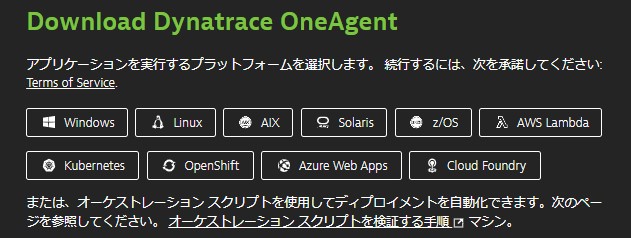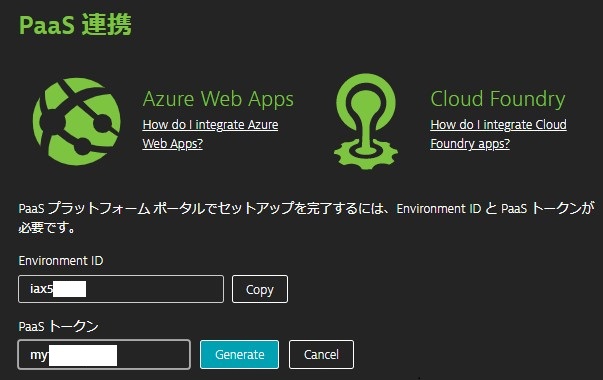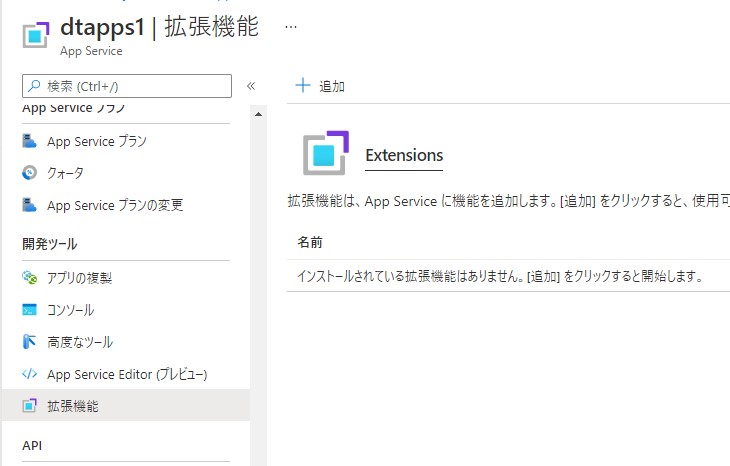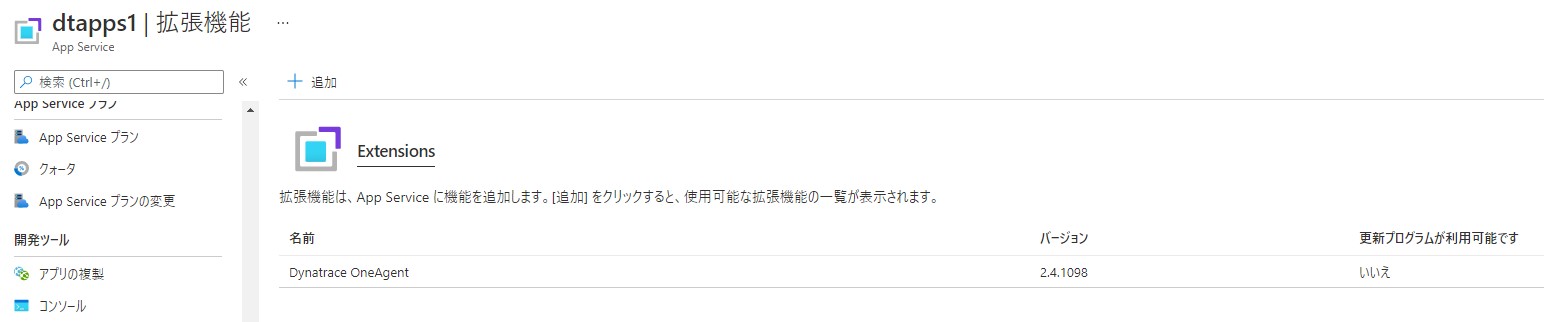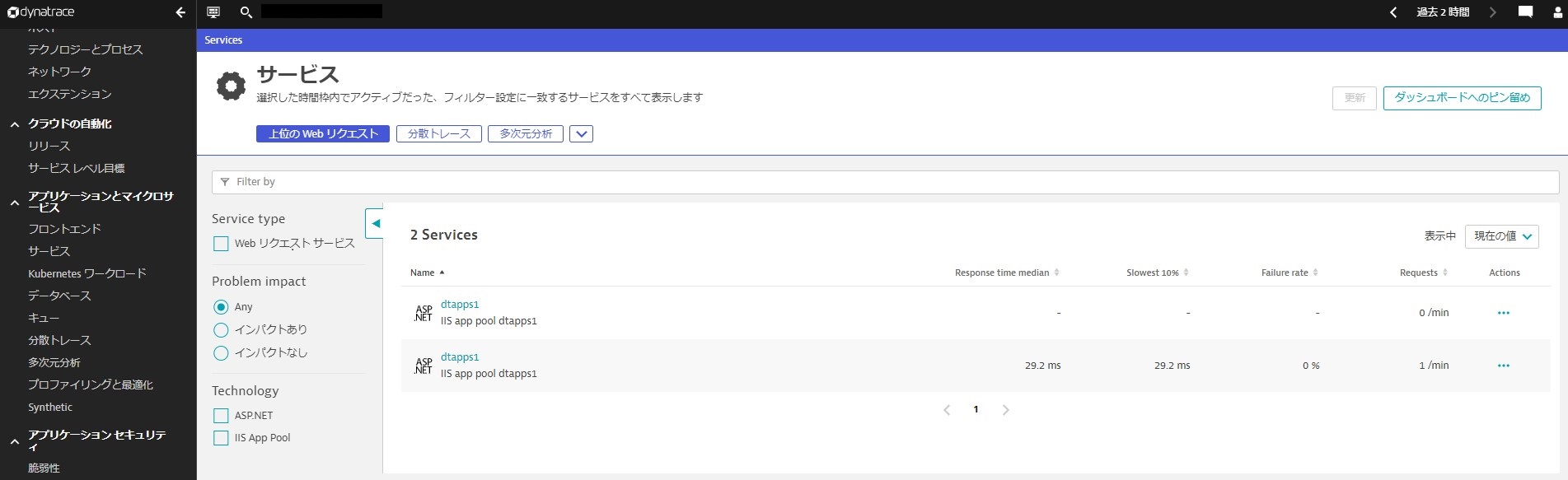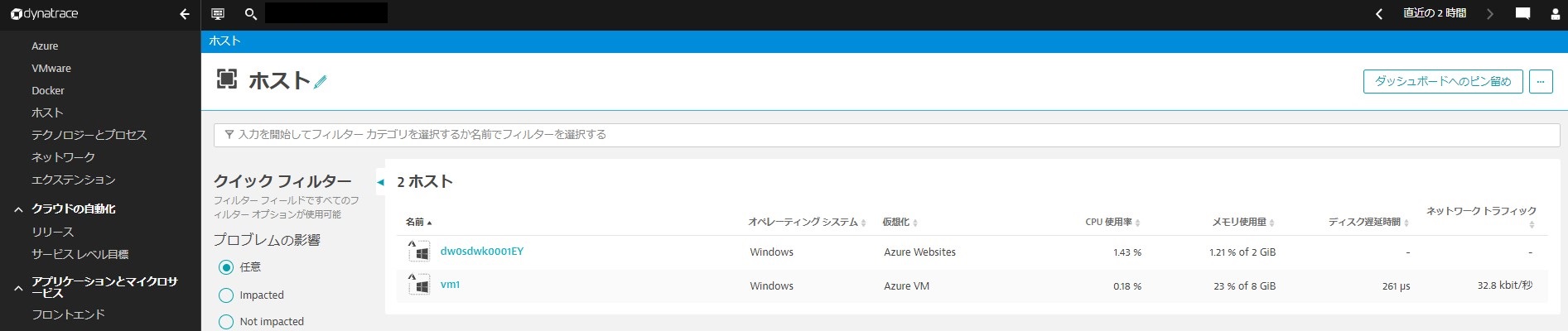はじめに
DynatraceでAzure App Serviceを監視してみたいと思います。App Serviceを監視するためにはインテグレーションする必要があります。そのためOneAgentをインストールする必要があります。
前提条件
App Serviceは事前に構築されていること
OSはWindowsのみ対応です
Dynatraceはアカウント登録済みであること
インテグレーション
インテグレーションを行うためには
- App Service用のトークンの取得、Environment IDの確認
- App Serviceへ拡張機能をインストール
の順で行います。
トークンの取得、environment IDの確認
上記のDynatraceのデプロイをクリックし、Start installationを開きます。
OneAgentのダウンロード画面を表示します。
Azure Web Appsをクリックします。
Environment IDの確認を確認します。
トークンは名前を入力してから作成します。
トークンを作成します。
これらの情報はメモしておきます。
拡張機能をインストール
App Serviceの拡張機能を開きます。
追加からDynatrace OneAgentを選択します。法律条項に同意します。
インストールします。
インストールを確認して詳細を開きます(名前をクリック)
詳細を開き、参照をクリックしてOneAgentをインストールします。
メモを取ったEnvironment IDとトークンを入力します。
インストールします。OneAgentの本体がインストールされ、Dynatraceとインテグレーションされます。
インストール完了後はApp Serviceを再起動する必要があります。
インテグレーションの確認
最初にサービスを確認してみます。
App Serviceが登録されていることを確認します。
ホストでも実ホストを確認できます。
名前はAzureで自動的に割り当てらるものなので変更できません。Azure側ではDiagnostic Toolsでも確認できます。
これでインテグレーションは完了です。
まとめ
今回は、App Serviceのインテグレーション方法を紹介しました。ここから様々な情報を取得してアプリケーションの改善などに役立てていくことになると思います。